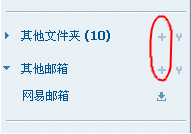收信
- • 如何收信?
- • 收件人不是自己,为何收到邮件?
- • 为何不能接收外站邮件?
- • 收件人没有收到邮件,发件人为何一直没有收到退信?
- • 我的邮件系统会自动删除收到的邮件吗?
- • 我为什么收不到朋友的来信?
- • 邮箱空间有限,我希望腾出空间的同时希望保留原来的邮件,怎么办?
- • 如何删除邮箱中不需要的邮件?
- • SMTP/POP3设置正确,但是不能收发邮件。
- • 如何拒收邮件?
- • 代收邮件有什么好处?如何设置?
- • 如何排列邮件顺序?
- • 邮件的状态标志各代表什么意思?
- • 如何自己标记邮件状态?
- • 服务器会不会自动清空“已删除”文件夹?
- • 收件箱中提示有新邮件,可我怎么找不到?
- • 如何建立新的文件夹?
- • 如何修改或删除自建文件夹?
收件人不是自己,为何收到邮件?
如果对方是密送过来的,就无法直接在收件人列表中看到自己的邮件地址。如果在 Outlook 中,可以通过右键点击邮件“属性”-“详细信息”,看到自己的邮件地址在“Bcc”那一行。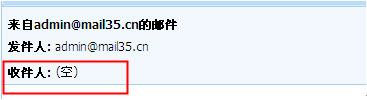
为何不能接收外站邮件?
1) 没有正确设置了 MX 相关记录。通过 Dig 命令或者 Nslookup 进行排查;2) 网络故障或者防火墙导致。可以通过在外网 Telnet 邮件服务器的25端口进行排查;
3) 对方邮件服务器故障。可以通过是否收到其他站点的信件来排查;
4) 把收件人邮件地址填写错。例如多加了中文空格,请发件人提供收到的退信给我们进行排查;
5) 触发本地规则。请发件人提供收到的退信给我们进行排查;
6) 人为原因。例如用户在 Webmail 上设置了转发,但是没有本地保存。请检查配置进行排查;
7) 其他原因。如果上述检查均没有问题,请联系我们的客服人员。
收件人没有收到邮件,发件人为何一直没有收到退信?
在极少情况下,当发件人邮箱空间不多时,若发出的邮件因为某些原因没有送出而被退信,由于退信正好大过原发件人的邮箱空间,从而导致退信无法正常投递。我的邮件系统会自动删除收到的邮件吗?
一般情况下,邮件不会自动删除。但是如果您将邮件放在“已删除”邮件夹,系统会30天自动清除一次“已删除”邮件夹中的信件。此外,系统会30天自动清除一次“垃圾邮件”邮件夹中的信件。我为什么收不到朋友的来信?
如果您没有收到朋友的邮件,请先检查自己的信箱是否有问题。可以采用以下办法进行测试:1) 检查邮箱容量是否已满,若是,必须先将部分邮件删除或用 Outlook Express 等将所有邮件收下来腾出空间。
2) 给自己发一封邮件,如果发信正常并且能够收到邮件,就说明您的邮箱一切正常,没有问题。
3) 检查垃圾邮件过滤是否设置不当。打开“设置”,点击“过滤器”,看看您是否曾经设置过收件过滤,检查其中是否有设置不当的地方。
4) 检查是否将朋友的地址误加入了黑名单。打开“设置”,点击“黑名单”,查看朋友的地址是否在其中。若黑名单中误加入了朋友的邮箱地址,删除以后就可以 收到对方的来信了。
可以和对方联系一下,看看是否有退信产生,或者与我们的邮箱管理员联系。
邮箱空间有限,我希望腾出空间的同时希望保留原来的邮件,怎么办?
用 Outlook. Outlook Express. Foxmail 等将邮件收取到你的本地计算机硬盘上保存。建议用户尽量使用该方法,这样做有如下好处:1) 时刻预留足够的邮箱空间。
2) 查阅历史邮件快捷,高效。
3) 可以在非联网的情况下查阅历史邮件等。
如何删除邮箱中不需要的邮件?
1) 删除邮件选中要删除的邮件(H风格在邮件前面打勾,A风格可按住 Ctrl 键并用鼠标多选),点击页面左上方或左下方的“删除”按钮,即可将邮件删除到“已删除”文件夹。
2) 彻底删除邮件
若要删除“已删除”文件夹中的邮件。请打开“已删除”文件夹,选择需要彻底删除的邮件,点击“彻底删除”按钮完成;点击“清空”按钮将彻底删 除“已删除”文件夹中的全部邮件。
3) 若要将收件箱中的邮件直接删除,而不通过删除到“已删除”文件夹的中间过程,则选择需要删除的邮件,直接点击“彻底删除”按钮即可。
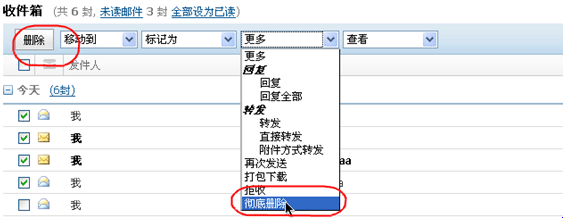
4) 若在阅读邮件时,需要彻底删除该邮件,只需要点击上方的“彻底删除”按钮即可。
注意:彻底删除的邮件不可以再还原,因此,请你慎用此项操作。
如何拒收邮件?
如果你不想再收到来自某人的邮件,你可以选择“拒收”操作:1) 在读信页面,选择‘更多’中的‘拒收’,进入添加黑名单页面,直接“添加”保存即可;
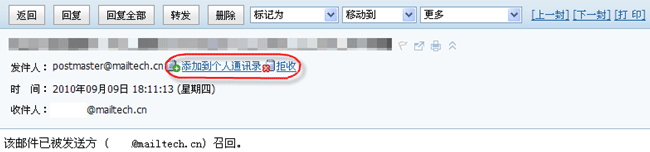
2) 在某文件夹的邮件列表页面,选中要拒收的邮件(H风格在邮件前面打勾,A风格可按住 Ctrl 键并用鼠标多选),点击页面上的“拒收”按钮,同样会转到黑名单设置页面,系统会自动在左边显示该邮件的发件人地址;你只需要点击“添加”再“确定”,系统就会将该地址加入黑名单,达到拒收此地址发出的邮件的目的。以后凡是来自此地址的邮件将不能发送到你的收件箱中。
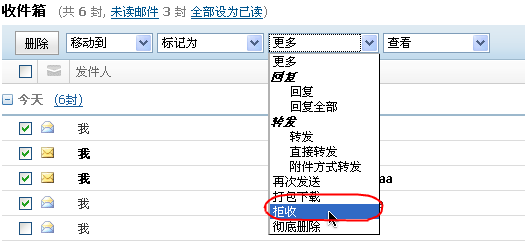
代收邮件有什么好处?如何设置?
可以同时接收多个邮箱的邮件,节省您逐个邮箱去收取邮件的时间。设置方法:点击邮箱页面左方的“设置”中的“代收邮件”,填写你要兼收的其他邮箱的地址和密码,可选择一种颜色标记,如果想在原邮箱也保留一份,只要在“收取时保留邮件备份”前的选择框上打上标记即可。 最后点击“添加”按钮。
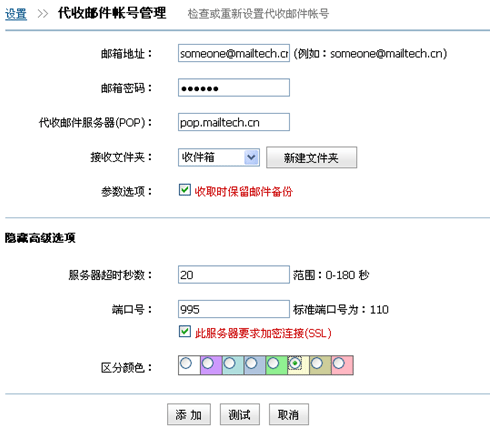
设置完成后,点击页面上方的收取,系统就开始接收其他邮箱的邮件了。
如何排列邮件顺序?
当您查看文件夹的内容时,文件夹内的邮件会自动地按照发送的日期排序。“发送时间”链接的右侧有一个向下的箭头标记。
若要按发件人对文件夹内的邮件排序,请单击“发件人”这一栏的标题。同样,还可以在任何文件夹内,对邮件进行排序。若要对邮件进行反向排序(即从后往前而不是从前向后),请单击标题,箭头就会更改为指向相反的方向。
邮件的状态标志各代表什么意思?
收件箱中的状态栏显示邮件的状态: |
未拆封的邮件标志,表示是新到的邮件,并且你还没有阅读 |
 |
表示邮件会话 |
 |
表示你已回复了这封邮件 |
 |
表示你已将该封邮件转发给其他人 |
 |
表示你已回复了这封邮件,并把该封邮件转发给其他人 |
 |
表示这封邮件已设置了定时发信 |
 |
表示这封邮件是标记为“低优先级”的邮件 |
 |
表示这封邮件已标记为:紧急邮件 |
 |
表示这封邮件没有病毒 |
 |
表示这封邮件的附带病毒已经清除 |
 |
表示这封邮件存在病毒,且清除失败 |
 |
表示无法判断这封邮件是否存在病毒 |
 |
表示这封邮件有附件 |
如何自己标记邮件状态?
1) 请查看含有要标记的邮件的文件夹。(可以是“收件箱”或其它文件夹)2) 选中需要标记的邮件(极速风格在邮件前面打勾)
3) 点击页面的“标记”下拉列表
4) 从下拉列表中选择您想标记的邮件状态。(新邮件、已读、紧急、普通、缓慢)
或者,您也可以在极速风格的邮件列表页面上单击邮件主题前面的旗子标记,标记后主题和旗子高亮为红色。
收件箱中提示有新邮件,可我怎么找不到?
我们的邮件列表是按日期来排序的,日期最晚的邮件排在最前面,很可能您的新邮件显示的是很久以前的日期,在邮箱后几页中,您需要点击“下页”,直到找到新邮件。如何修改或删除自建文件夹?
如果是极速风格界面:对于自建文件夹,可以进行清空,改名, 删除操作,点击右边“操作”栏中相应的链接即可。如果是A风格界面:可直接在导航栏界面上单击鼠标右键进行创建。
对于非空文件夹不提供删除功能,保证不会因为误操作丢失邮件,即只有当文件夹中没有任何邮件的时候您才能删除此文件夹。因此要删除非空的文件夹,必须先删除该文件夹内的所有邮件。